Laden Sie das Programm 7-zip auf die offizielle Webseite 7-Zip herunter und installieren Sie es. Das Programm steht Ihnen für jeden Sendevorgang zur Verfügung. Für jeden Sendevorgang brauchen Sie es nur noch aufzurufen.
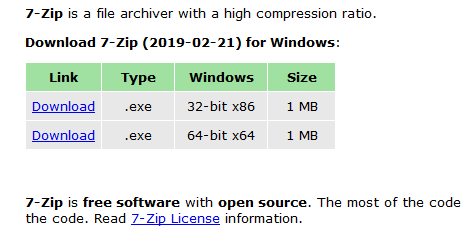
- Legen Sie die zusendenden Dateien in einem Ordner zusammen
- Öffnen Sie das Programm 7-zip und wechseln Sie innerhalb des Programms in diesem Ordner
- Wählen Sie alle Dateien, die Sie senden wollen in dem Sie diese markieren und klicken Sie auf hinzufügen

Es kommt dann das Fenster zum Verschlüsseln:
- geben Sie den Name der zip-Datei oben ein
- Wählen Sie das zip-Archiv-Format aus. Sie können zip oder 7z auswählen
Der Unterscheid liegt lediglich daran, dass das 7z-Format immer mit der sicheren Methode AES verschlüsselt wird.
- Geben Sie das Passwort und bestätigen Sie es in das 2. Feld. Zum Überprüfen setzen Sie das Häkchen Passwort anzeigen
- Bei 7z-Archiven, müssen Sie nicht die Option Dateinamen verschlüsseln auswählen (S. rote Markierung)
- Achten Sie darauf, dass das Password die Sicherheitsvorgaben erfüllen
- Klicken Sie zum Beenden auf OK. Das zip-Archiv steht danach in dem Ordner, wo Sie die Dateien angelegt hatten.
- Dieses werden Sie nun im Portal auf dem Senden-Formular hochladen
| Auswahl des zip-Formats | Auswahl des z7-Formats Kein Häkchen bei Dateinamen verschlüsseln setzen |

- Rufen Sie nun die seite Senden auf. (Sie müssen natürlich vorher angemeldet sein)
- Füllen Sie das Sendeformular schrittweise auf. Fehlerhafte Felder werden Ihnen angezeigt, wenn Sie auf Senden klicken.
- Beim Feld Empfänger aufsuchen, fangen Sie an den Namen, den Vornamen oder die EMail-Adresse des Empfänger einzutippen.
Nach 3 Zeichen-Eingabe werden Ihnen wenn vorhanden entsprechende Mitglieder angezeigt. Wählen Sie dann in der Liste die Person aus,
an die Sie das zip-Archiv senden wollen.
Beim Hochladen des zip-Archiv wird die Datei direkt nach dem Auswahl im Server gespeichert. Sie haben aber die Möglichkeit
die Datei zu löschen und eine neue hochzuladen.

Nachdem alle Daten eingeben wurden inklusiv Hochladen des Archivs, können Nun auf Dokument Senden klicken. Wenn alles Korrekt ist wird Ihnen das Ergebnis der Sendevorgangs angezeigt. Falls nicht, bekommen Sie eine Liste aller aufgetretene Fehler und müssen die rot markierten Felder korrigieren.


Es wird Ihnen nur dieses Archiv angezeigt. Sie können mit dem geklickten Link nicht auf andere Archiv-Dokumente zugreiffen. Eine Auflistung aller empfangenen Dokument-Archive wird Ihnen aber angezeigt. Sie können den Inhalt dieser 'anderen' Archiven nicht sehen.

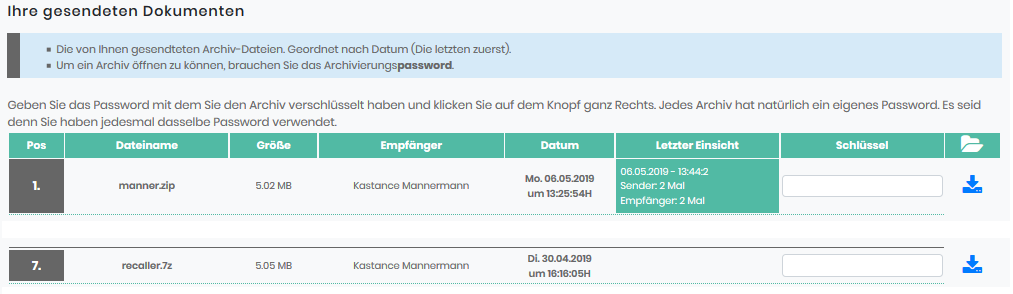


Sed ut perspiciatis unde omnis iste natus error sit voluptatem accusantium doloremque laudantium, totam rem aperiam, eaque ipsa quae ab illo quasi architecto beatae vitae dicta sunt explicabo.
×